テストするためにコンピュータに新しいプログラムをインストールしましたか、あなたはそれを愛していたか、嫌っていましたか? それを愛したら、チャンスはそれを再度使用したいと思うこと高いです。 あなたがそれを嫌っているなら、あなたはそれをアンインストールしたいかもしれません。 しかし、Windows10で最近インストールされたプログラムを見つけるのに苦労しているか、少なくとも最近インストールされたプログラムを表示する方法
Windows10にインストールされているプログラムは、通常、インストールされているプログラムをコンピュータに追加することを特別に選択したため、システ しかし、あなたのラップトップやデスクトップは、あなたが気づかなかったいくつかのデフォルトのアプリケーションが付属しているか、あなたが前に見たことがないどこかに記載されているアプリケーションが表示されている可能性があります。
最近インストールしたソフトウェアを見ると、そのプログラムがまったく新しいものか、しばらくコンピュータに保存されているかを確認できます。 または、最近インストールされた順に並べ替えると、どのアプリケーションがシステムに発生した変更の原因であったかを判断できる場合があります。 第三の選択肢は、あなたが特定の目的のために新しいプログラムをインストールしたが、あなたはその名前を覚えていないし、それを見つけることが
しかし、その新しいプログラムの評決にかかわらず、一つの共通の特徴があります。 あなたはプログラムの名前を知る必要があります。 それは忘れっぽい名前を持っている場合、またはあなたが同様の名前を持つ他の同様のプログラムの多くを試してみた場合、アプリケーションの名前 幸いなことに、最新のプログラムがリストの一番上に表示されるように、インストール日によってWindows10のプログラムを並べ替えることができます。
最近インストールされたプログラムを見つける方法–Windows10
- Windowsボタンをクリックします。
- 歯車アイコンを選択します。
- アプリを選択します。
- ソート順ドロップダウンをクリックし、インストール日を選択します。
私たちの記事は、これらの手順の写真を含む、Windows10で最近インストールされたプログラムを見つけることに関する追加情報を以下に続けます。
Windows10で最近インストールされたプログラムを表示する方法(写真付きガイド)
この記事の手順では、Windows10設定のアプリメニューに移動し、最近インストールされたアプリとプログラムのリストを並べ替えることができます。 この日付は、常にインストールの実際の元の日付を反映していないことに注意してください。 多くの場合、この日付には、そのプログラムの更新プログラムが最後にインストールされた時刻が反映されます。
たとえば、私は他の多くの人と同様に、私が自分でインストールしなかったWindows10コンピュータに多くのプログラムを持っており、Windows10をインストールしたときにデフォルトで含まれていました。 あなたが前にこの情報を見たことがない場合、これは少し憂慮すべきことができますので、残りはそれが正常であることを保証し、示された日付は、
そのリストに認識できないアプリがある場合、または心配している場合は、いつでもそれを選択してアンインストールできます。 あなたはそれをアンインストールすることを決定する前に、プログラムについての質問がある場合は、私は通常、単にプログラムの名前をGoogleとそれが
ステップ1:画面の左下にあるWindowsボタンをクリックします。
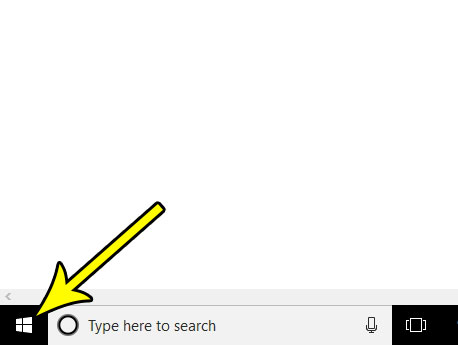
ステップ2:このメニューの左下にある設定ボタンをクリックします。 それはギアのように見えるものです。
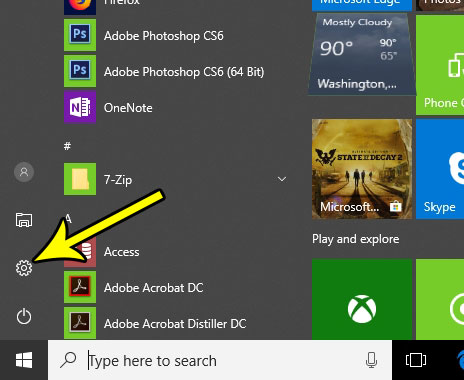
ステップ3:このメニューの[アプリ]オプションを選択します。
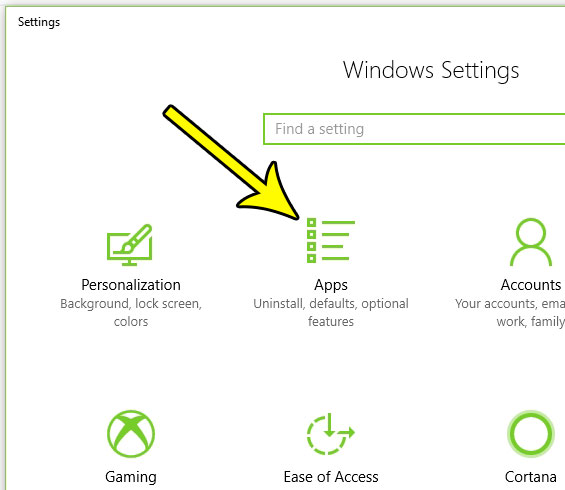
ステップ4:ソート順の右側にあるドロップダウンメニューをクリックしてから、インストール日オプションを選択します。
プログラムのリストは、最後にインストールまたは更新されたアプリを最初に表示するように再設定する必要があります。
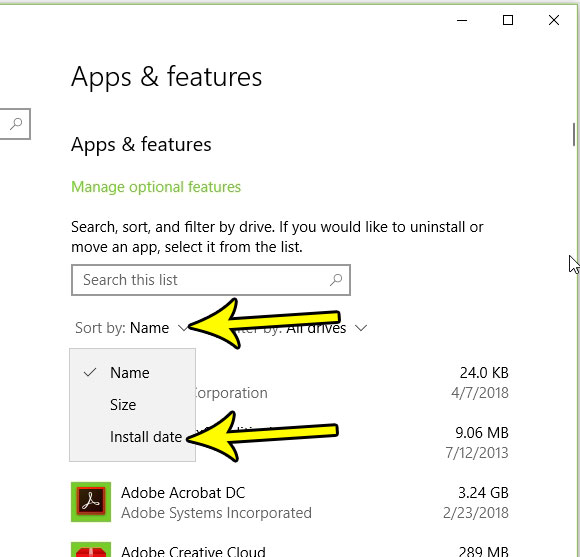
そのドロップダウンメニューから[インストール日]オプションを選択すると、リストの一番上に最近インストールされたプログラムが表示されます。 あなたは時間の最長量のためにコンピュータ上にされているアプリケーションを見たい場合は、リストの一番下までスクロールする必要があります。
インストールされているプログラムを確認する別の方法は、コントロールパネルを介してです。 画面の下部にある検索ボタンをクリックすると、フィールドに”コントロールパネル”と入力して、以前のバージョンのWindowsで使用されていた設定メニューを開 そこから、「プログラム」または「プログラムと機能」をクリックして、インストールされているアプリも並べ替えることができます。 具体的には、プログラムを並べ替えるには、”Installed On”列の上部をクリックする必要があります。
画面の下部にある封筒のアイコンは、特にあなたがそれを使用しないので、あなたを悩ませていますか? Windows10のタスクバーからそのメールアイコンを削除し、画面の下部にある混乱の量を減らす方法を見つけます。
Kermit Matthewsはフィラデルフィア、技術ガイドを書く経験の十年より多くのペンシルバニア州で基づくフリーランスライターである。 彼はコンピュータサイエンスの学士号と修士号を持っており、IT管理に彼のプロのキャリアの多くを費やしてきました。
彼はiphone、Androidデバイス、Microsoft Officeや他の多くの人気のあるアプリケーションやデバイスに関するコンテンツを書くことを専門としています。